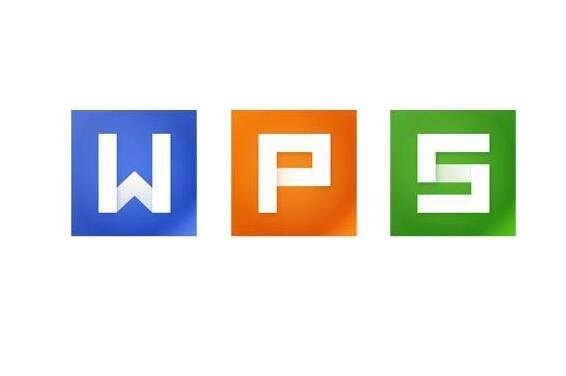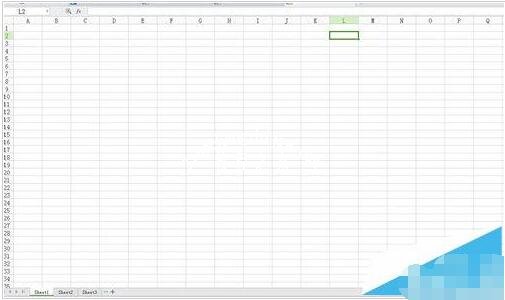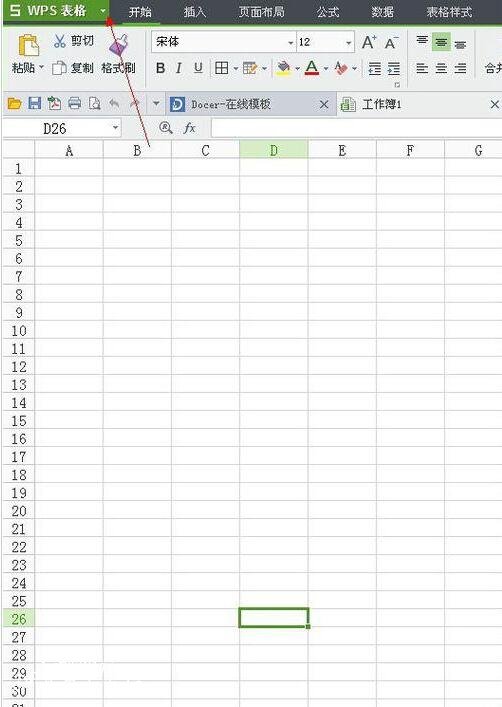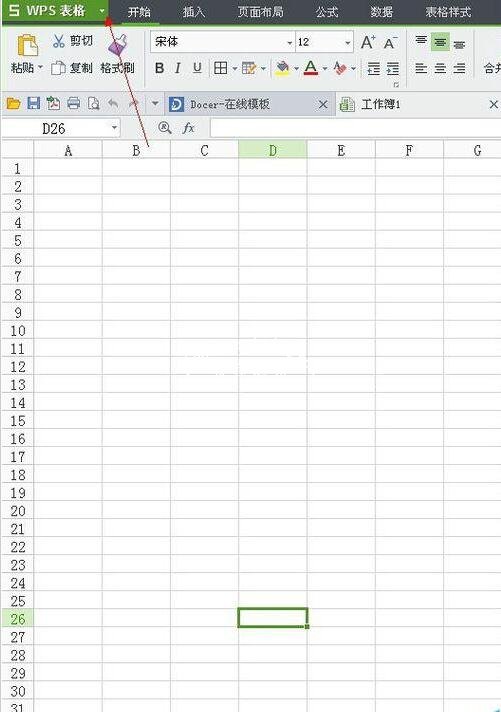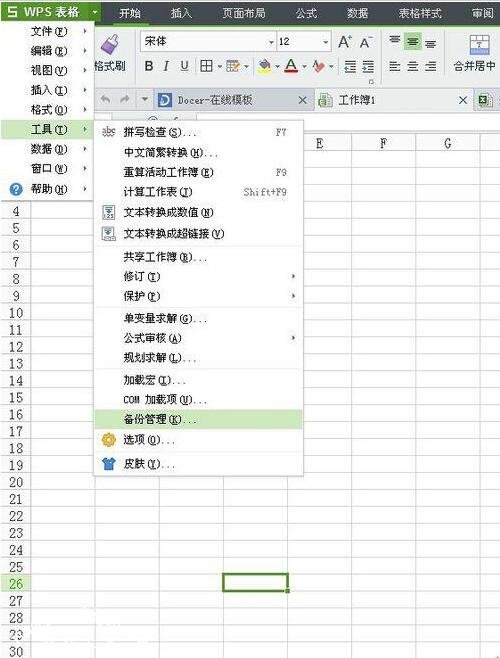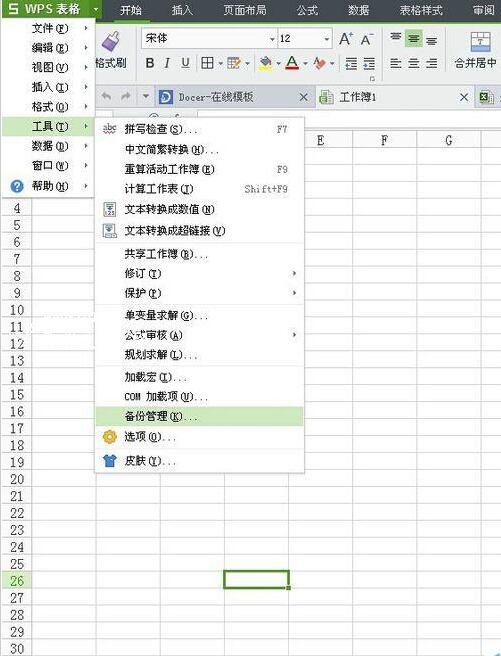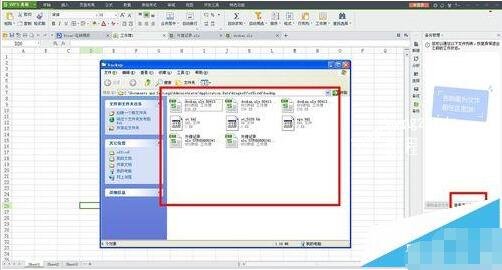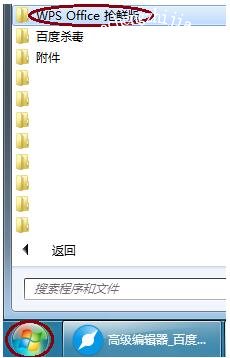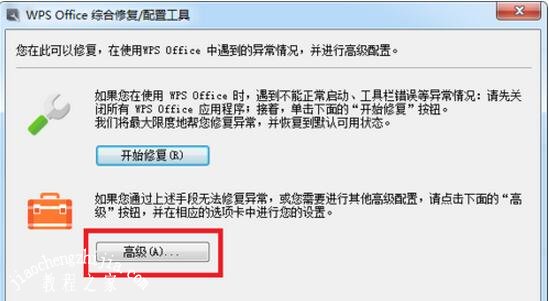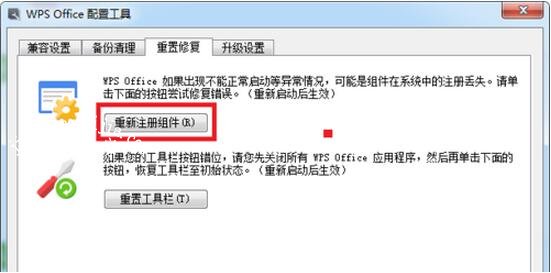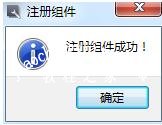wps文件打不开遇到问题该怎么办
1、首先,我们要知道,弹出这个提示即说明,文件已受损。
2、知道是什么故障后,这时我们点击创建一个新的表格。
3、然后,在表格编辑窗口中找到左上角找到“WPS表格”图标后面的倒三角形。
4、找到这个图标后,点击打开它。
5、点击打开后,弹出列表。
6、在弹出来的列表中我们选择“工具'选项。
7、再从工具选项选择”备份管理“。
8、最后,选择备份管理后,从编辑窗口的右边点击”查看其他备份“。从弹出来的窗口中找到我们的文件还原即可。
wps软件打不开点击没反应怎么办
方法一:
首先打开开始菜单选择所有程序再选择WPS OFFICE。
接着再选择WPS OFFICE工具菜单下面的配置工具。
弹出综合修复对话框之后,选择下方的高级按钮。
接着跳到配置工具选项页面中后,点击上方的重置修复按键。
然后再点击重新注册组件,等待软件后台修复。
最后,软件提示注册组件成功即可修复完成。
方法二:
方案一:删除office模板文件
C:\Documents and Settings\用户名Application Data\Microsoft\Templates\Normal.dot 删除该文件即可。(如图1)
方法三:系统修复
.开始—运行输入sfc /scannow 点击回车
关于wps文件打不开的解决方法就分享到这了,希望可以为大家带来帮助,如果你还想学习更多关于WPS的使用技巧,可以进入教程之家网学习下。
相关内容推荐: